Heim >System-Tutorial >Windows-Serie >So schalten Sie die Kamera im Win7-System ein
So schalten Sie die Kamera im Win7-System ein
- WBOYWBOYWBOYWBOYWBOYWBOYWBOYWBOYWBOYWBOYWBOYWBOYWBnach vorne
- 2024-01-26 11:36:131753Durchsuche
Der PHP-Editor Banana zeigt Ihnen, wie Sie die Kamera im Win7-System öffnen. Das Win7-System ist eines der am weitesten verbreiteten Betriebssysteme. Viele Benutzer müssen die Kamera einschalten, um Videoanrufe zu tätigen oder Fotos zu machen, wenn sie Computer verwenden. Wo kann man die Kamera im Win7-System öffnen? Es ist eigentlich ganz einfach. Befolgen Sie einfach die folgenden Schritte. Klicken Sie zunächst auf die Schaltfläche „Start“ in der unteren linken Ecke des Desktops und wählen Sie dann im Popup-Menü „Systemsteuerung“ aus. Suchen Sie als Nächstes in der Systemsteuerung nach „Geräte und Drucker“ und klicken Sie darauf. Im Fenster „Geräte und Drucker“ sehen Sie eine Liste der angeschlossenen Geräte, einschließlich Kamerageräten. Sobald Sie das Kameragerät gefunden haben, klicken Sie mit der rechten Maustaste darauf und wählen Sie „Aktivieren“, um die Kamera einzuschalten. Auf diese Weise wird die Kamera erfolgreich geöffnet und Sie können Videoanrufe tätigen oder Fotos aufnehmen. Das Obige zeigt, wie man die Kamera im Win7-System öffnet. Ich hoffe, es wird für alle hilfreich sein!
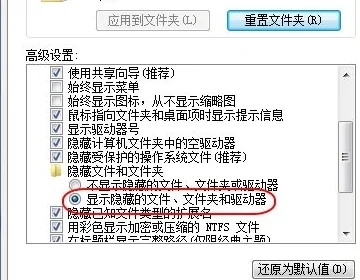
So öffnen Sie die Kamera im Win7-System:
Methode 1:
1. Rufen Sie zunächst den Geräte-Manager auf und prüfen Sie, ob ein Kameragerät vorhanden ist. Dort wird dieses Symbol angezeigt. Doppelklicken Sie darauf.
2. Wenn nicht, müssen Sie den Kameratreiber installieren. Nachdem der Treiber installiert ist, wird er auf meinem Computer angezeigt. Dadurch wird es geöffnet.
Methode 2: Führen Sie die QQ-Software aus, um die Win7-Kamera zu öffnen
1. Führen Sie die QQ-Software aus, öffnen Sie „Systemeinstellungen“, wählen Sie Sprachvideo unter der Registerkarte „Freunde und Chat“ und klicken Sie auf die Schaltfläche „Videoeinstellungen“. 2. Zu diesem Zeitpunkt wird das Fenster mit den Videoeinstellungen angezeigt. Nachdem Sie das Videogerät ausgewählt haben, können Sie den Vorschaubildschirm der Kamera sehen.
3 Verwenden Sie die Schaltfläche „Bildqualitätsanpassung“. sind damit zufrieden. Das Problem bei dieser Methode besteht darin, dass Sie QQ-Software installieren müssen, QQ-Software sollte jedoch für viele Menschen eine unverzichtbare Software sein. Einige andere Kommunikationssoftware verfügt ebenfalls über diese Funktion, z. B. Msn usw.
Methode 3. Laden Sie AMcap herunter, um die Win7-Kamera zu öffnen.
1 Die Vorschaufunktion erfordert die Hilfe einer Drittanbieter-Software. Laden Sie nach der Installation die AMcap-Verknüpfung in C:\Benutzer\n herunter \n\n\nAppdata\Roaming\MicrosoftWindows\Network-Verknüpfungenverzeichnis, damit Sie das Symbol unter „Arbeitsplatz“ finden können.
Methode 4:
Legen Sie die Verknüpfung des Kameraprogramms auf „Computer“
1. Klicken Sie mit der rechten Maustaste auf „Computer“ und wählen Sie „Verwalten“.
2 des Fensters „Computerverwaltung“ „Geräte-Manager“. Suchen Sie dann in der rechten Spalte nach „Bildgeräte“ und klicken Sie darauf. Klicken Sie mit der rechten Maustaste auf das Kameragerät und wählen Sie „Eigenschaften“ aus. Klicken Sie auf der Registerkarte „Treiberdetails“, um den detaillierten Pfad der .exe-Datei anzuzeigen , folgen Sie dem Pfad, um die Programmdatei zu finden, klicken Sie mit der rechten Maustaste und wählen Sie „Verknüpfung erstellen“
5. Kehren Sie zum Desktop zurück, klicken Sie mit der rechten Maustaste auf die Verknüpfung und „Kopieren“. Öffnen Sie dann den folgenden Ordner:
Systemdatenträger: Benutzer Benutzername AppDataRoamingMicrosoftWindowsNetwork Shortcuts „Fügen“ Sie die Verknüpfung ein.
6. Öffnen Sie „Computer“ und Sie können jetzt das Kamerasymbol sehen.
Methode 5: Laden Sie eine Software namens Win7 Camera herunter, was ebenfalls sehr praktisch ist.
Das obige ist der detaillierte Inhalt vonSo schalten Sie die Kamera im Win7-System ein. Für weitere Informationen folgen Sie bitte anderen verwandten Artikeln auf der PHP chinesischen Website!
In Verbindung stehende Artikel
Mehr sehen- Die Fotos von Windows 11 erhalten OCR und Copilot
- Der ultimative Installationshandbuch für Windows 11 LTSC: Best Practices und Experten -Tipps
- Wie benutze ich die Windows -Suchfunktion?
- Windows 11 LTSC-Installation erläutert: Schritt-für-Schritt-Prozess für eine stabile Umgebung
- So erreichen Sie langfristige Stabilität mit Windows 11 LTSC: Ein Installationshandbuch

